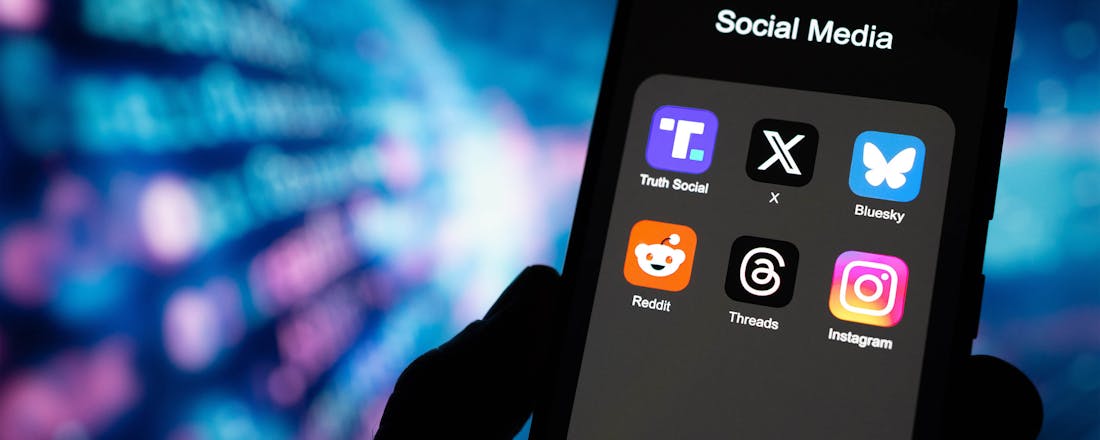Klaar met Twitter/X? Dit zijn de populairste alternatieven
Steeds meer mensen verlaten het socialemediaplatform X, veelal uit onvrede over de koers van eigenaar Elon Musk. In Nederland zijn er vorig jaar bijna een half miljoen gebruikers vertrokken. Veel van hen ruilen het voormalige Twitter daarom in voor een soortgelijk alternatief. In dit artikel bespreken we de drie populairste X-concurrenten.
De drie populairste X-alternatieven zijn Threads, Bluesky en Mastodon. Alle drie doen in de basis hetzelfde, maar zijn natuurlijk niet identiek. In dit artikel gaan we specifiek in op de verschillen tussen deze drie platformen en X.
Lees ook: Van Facebook tot TikTok: welk van deze acht diensten past bij jou?
Threads
Threads is momenteel het populairste X-alternatief, met dagelijks meer dan 100 miljoen actieve gebruikers, iets wat Bluesky en Mastodon verre van halen. Met naar schatting meer dan 1 miljoen Nederlandse gebruikers (waarvan 500.000 dagelijks actief) is het platform hier ook aardig populair. Overigens is X met zijn circa 240 miljoen dagelijkse gebruikers (waarvan 1,4 miljoen Nederlands) nog steeds groter dan alle concurrenten bij elkaar.
Deze populariteit heeft Threads hoogstwaarschijnlijk te danken aan de lage instapdrempel, mits je al gebruikmaakt van Instagram. Beide platformen zijn onderdeel van moederbedrijf Meta en diep met elkaar verbonden. Door met je Instagram-account in te loggen op de X-concurrent heb je meteen een Threads-account (inclusief je Instagram-profielfoto en -bio) en volg je automatisch dezelfde accounts als op de foto-app. Zo heb je al meteen een goedgevulde tijdlijn.
Aan de andere kant zijn Threads en Instagram misschien wat té verbonden. Je kunt namelijk alléén inloggen op Threads met een Instagram-account, waardoor je de foto-app verplicht moet downloaden. Ook is het niet mogelijk om privéberichten te sturen via Threads – Meta wil dat je daarvoor Instagram blijft gebruiken.
Er zijn nog geen advertenties, maar Meta heeft al wel laten weten die op korte termijn te willen invoeren (in de VS worden reclames al getest). Voor het tonen van gepersonaliseerde advertenties gebruikt het bedrijf zowel je Threads- als Instagram-activiteit.
Een DM sturen om te vragen waar je pakketje blijft is helaas niet mogelijk op Threads.
Bluesky
Bluesky lijkt als twee druppels water op X. Of eigenlijk: X voordat het X heette. De tekenlimiet is met 300 tekens ongeveer gelijk aan de originele limiet van Twitter (voordat dat werd opgehoogd naar 4000 voor betalende gebruikers) en Bluesky heeft ook een soort Tweetdeck. Dat was een populaire functie op het vroegere Twitter, waarmee je meerdere tijdlijnen schermvullend kunt weergeven. Musk heeft Tweetdeck (nu X Pro genoemd) achter een betaalmuur gezet, maar op Bluesky is deze functie nog gratis.
Er zijn wel een paar unieke opties aanwezig, zoals de mogelijkheid om je tijdlijnen naar smaak aan te passen. Als je net nieuw bent, begin je met twee feeds: een met posts van gevolgde accounts en een met aanbevolen posts op basis van je activiteit op het platform, zoals de berichten die je liket. Je kunt ze echter vervangen door tijdlijnen die door andere gebruikers zijn samengesteld, zoals een trendingfeed, een tijdlijn met alleen maar kattenfoto's of een met louter Nederlandstalige berichten. Een andere onderscheidende functie is Starter Packs. Daarmee kun je met één klik groepen gebruikers volgen die aansluiten bij je interesses, zoals Nederlandse politici, techjournalisten of voetbalvolgers.
Tegelijkertijd ontbreken er nog verschillende functies die al enige tijd een vaste waarde zijn op X. Zo kun je je accounts en posts niet op privé zetten, kun je maar één afbeelding of video aan een post toevoegen en is het ook niet mogelijk om groeps-chats te organiseren. Ook advertenties ontbreken, maar die zul je vast niet missen. Het platform werkt wel aan een betaald abonnement om de gemiste reclame-inkomsten op te vangen.
Op Bluesky kun je je eigen feeds samenstellen.
Mastodon
Mastodon is eigenlijk geen opzichzelfstaand platform. Het bestaat namelijk uit allerlei losstaande servers, die je een beetje kunt zien als losse e-maildiensten (zoals Gmail en Outlook). Je kunt zelf een server opstellen, maar je kunt je ook aansluiten bij een bestaande open server, waarvan mastodon.social het populairst is. Voor de meeste gebruikers maakt het weinig uit welke server je kiest. Je kunt namelijk ook posts zien en reacties ontvangen van gebruikers op andere servers. Wel is er een aparte tijdlijn waarop je alleen berichten ziet van gebruikers die op dezelfde server zitten. Goed om te weten: als je je account om welke reden dan ook naar een andere server wilt verhuizen, worden je posts níét overgedragen.
Voor een socialmediaplatform is de opzet vrij complex. Het is dan ook niet verrassend dat Mastodon van de drie X-alternatieven het minst populair is. In Nederland zijn er 'slechts' naar schatting 200.000 gebruikers actief.
Toch zitten er ook voordelen aan zo'n open, decentrale aanpak. Er is daardoor bijvoorbeeld niet één bedrijf of miljardair 'de baas' die kan bepalen wat er met het platform gebeurt en gegevens van gebruikers kan verzamelen voor zaken als gepersonaliseerde advertenties (sterker nog: er is helemaal geen algoritme aanwezig om posts aan te raden op basis van je activiteiten). Voor mensen die met lede ogen hebben aangezien hoe Elon Musk Twitter eigenhandig een richting op stuurde waar ze het stellig mee oneens waren, is dat een geruststellende gedachte.
Mastodon heeft geen aanbevelingsalgoritme; de feeds geven enkel de recentste posts weer.